Téléchargez et installez le pilote Epson L3150 sous Windows 11 et 10
Miscellanea / / June 08, 2022
Les jours sont révolus où vous aviez besoin d'un CD de pilotes pour installer les pilotes d'imprimante Epson sur votre ordinateur Windows. Tous les derniers pilotes, utilitaires et logiciels sont désormais disponibles sur le site officiel d'Epson.
Si vous recherchez des étapes complètes pour télécharger et installer le pilote Epson L3150 sous Windows 11 et 10, ne cherchez pas plus loin. Nous avons détaillé ici les étapes précises que vous devez suivre pour que votre imprimante Epson L3150 soit opérationnelle.

Téléchargez et installez le pilote Epson L3150 sous Windows 11 et 10
Les pilotes agissent comme un pont par lequel passe toute la communication entre l'imprimante et l'ordinateur. Sans les pilotes, l'imprimante ne communiquera pas efficacement avec le système et risque de ne pas recevoir la commande d'impression. Dans un tel scénario, vous ne pourrez pas imprimer vos documents essentiels.
Maintenant, il peut y avoir plusieurs raisons pour lesquelles vous avez besoin des derniers pilotes d'imprimante Epson L3150. Vous avez peut-être apporté une toute nouvelle imprimante L3150 et devez la configurer. Sinon, vous pourriez être confronté à un problème de pilote corrompu, où les pilotes d'imprimante anciens et obsolètes pourraient vous donner mal à la tête, et vous souhaitez le remplacer par le dernier.
Quoi qu'il en soit, quelle que soit la raison, voici la procédure simple étape par étape pour télécharger et installer les pilotes d'imprimante Epson L3150 sous Windows 11 et 10.
Annonces
Étapes pour télécharger les pilotes d'imprimante Epson L3150 sous Windows 11 et 10
Pour obtenir le dernier pilote disponible pour Epson L3150, vous devez suivre les étapes mentionnées ci-dessous.
- Avant de continuer, vérifiez que vous disposez de la connexion réseau et qu'elle est stable.
- Lancez un navigateur sur votre ordinateur Windows 11 et 10 et recherchez le site Web officiel d'Epson.
- Une fois que vous avez trouvé le lien, suivez-le jusqu'à la page d'accueil du site Web d'Epson.
- Une fois que vous êtes sur la page d'accueil, rendez-vous en haut de la page et localisez l'option "Support".
- Cliquez dessus pour ouvrir la page d'assistance. Maintenant, faites défiler vers le bas jusqu'à ce que vous trouviez l'option "Trouvez votre modèle".
- Une fois que vous avez cliqué dessus, une boîte de dialogue s'ouvrira avec une boîte de recherche.
- Ici, vous devez entrer les détails de l'imprimante Epson que vous avez. Dans notre cas, il s'agit de l'Epson L3150.
- Après avoir entré les détails de l'imprimante, cliquez sur le bouton de recherche de la page pour rechercher et afficher les derniers pilotes et logiciels disponibles pour le modèle de votre imprimante.
- L'écran passera à la page Pilotes et manuels. La page détectera automatiquement le système d'exploitation de votre PC et l'affichera.
- Si dans ce cas, le bon système d'exploitation n'est pas affiché, vous pouvez le régler manuellement. Développez le menu déroulant et choisissez le système d'exploitation souhaité dans la liste.
- La page affichera alors deux options, qui sont Pilotes et logiciels et Manuels et documentation. Vous devez choisir le logiciel et les manuels.
- Maintenant, Epson vous recommande de télécharger la configuration du produit Epson. L'utilitaire contient tout pour le bon fonctionnement des produits Epson, y compris l'imprimante Epson L3150.
- Cependant, si l'option n'est pas disponible, vous pouvez faire défiler la page jusqu'à ce que vous trouviez le lien de téléchargement du pilote. Une fois que vous aurez cliqué sur le lien, la page lancera le processus de téléchargement du pilote Epson L3150 pour Windows 11 et 10.
Étapes pour installer les pilotes d'imprimante Epson L3150
- Une fois le package du pilote téléchargé sur votre PC, dirigez-vous vers le dossier de téléchargement et localisez le fichier.
- Double-cliquez sur le fichier pour lancer la configuration du programme d'installation du pilote.
- Une fois que la boîte de dialogue du programme d'installation du pilote apparaît, sélectionnez l'option "Définir comme imprimante par défaut" et cliquez sur le bouton OK.
- Ensuite, le programme d'installation vous demandera de choisir la langue. Définissez votre langue préférée et cliquez sur le bouton OK.
- Ensuite, le programme d'installation vous présentera le contrat de licence. Lisez-le, puis cliquez sur le bouton Accepter pour l'accepter.
- L'imprimante va maintenant lancer le processus d'installation. Attendez que le processus soit terminé.
- Ensuite, le programme d'installation vous demandera de choisir le type de connexion pour connecter l'imprimante au système.
- L'USB est la plus simple des connexions. Si vous n'avez pas d'exigences spécifiques, nous vous recommandons de procéder avec le type de connexion USB.
- Sélectionnez l'option USB, puis cliquez sur le bouton OK. Connectez maintenant l'imprimante Epson L3150 à l'ordinateur et attendez que le système la détecte.
- Ne faites rien jusqu'à ce que la boîte de message s'affiche, confirmant que le processus d'installation et la configuration du port sont terminés et réussis.
- Une fois que vous avez reçu le message, vous pouvez cliquer sur le bouton OK pour terminer le processus.
Liens directs
Outil de numérisation pour Epson L3150
Pilote d'imprimante universel Epson
Annonces
Derniers mots
C'est tout le processus de téléchargement et d'installation du pilote Epson L3150 sous Windows 11 et 10. Nous avons essayé de définir toutes les étapes de la manière la plus simple possible.
Par conséquent, si vous rencontrez une erreur, nous vous recommandons de répéter les étapes et de vérifier si vous avez fait quelque chose de mal ou manqué une étape. Si oui, corrigez l'étape, puis continuez.
Annonces
Pour des guides, des conseils et des astuces plus intéressants, vous pouvez vous abonner à notre Chaîne Youtube. Ne manquez pas notre Guides Windows, Guides de jeu, Guides des médias sociaux, Guides Android, et iPhone pour apprendre plus.

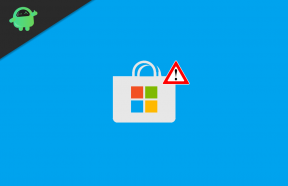

![Comment rooter le Galaxy S21 / S21 Plus 5G à l'aide de Magisk [aucun TWRP nécessaire]](/f/78203efeee5533bde27df8ea30925af9.jpg?width=288&height=384)